Dengan cara menghapus video di Telegram memang sangat bermanfaat untuk membuat ruang penyimpanan sedikit lega. Khususnya bagi kalian para pengguna Telegram Android dan iOS.
Jika demikian, seperti apa sih cara melakukannya? apakah perlu aplikasi pendukung? Tenang, informasi selengkapnya akan kami jelaskan pada artikel berikut, jadi simak terus sampai akhir.
Dalam menggunakan Telegram kalian mungkin sudah bergabung dengan banyak Channel maupun Grup. Hal tersebut menjadi penyebab utama banyaknya file video yang menumpuk karena kirim dari semua anggota.
Belum lagi Telegram mendukung batas maksimal kirim PESAN VIDEO dengan ukuran mencapai 1.5 GB. Dengan demikian, bagi ponsel maupun PC kentang pastinya bakal kewalahan ketika ruang penyimpanannya penuh. Nah,sebagai solusinya kalian perlu menghapus file video di Telegram dengan cara sebagai berikut.
Cara Menghapus Video di Telegram
Untuk cara yang pertama kami tujukan pada kalian para pengguna TELEGERAM PC. Meskipun penyimpanan di PC jarang bahkan susah untuk penuh, kami sarankan kalian tetap ruting menghapus video tidak penting di Telegram. Proses tersebut dapat dilakukan dengan cara dibawah ini :
1. Jalankan Telegram PC
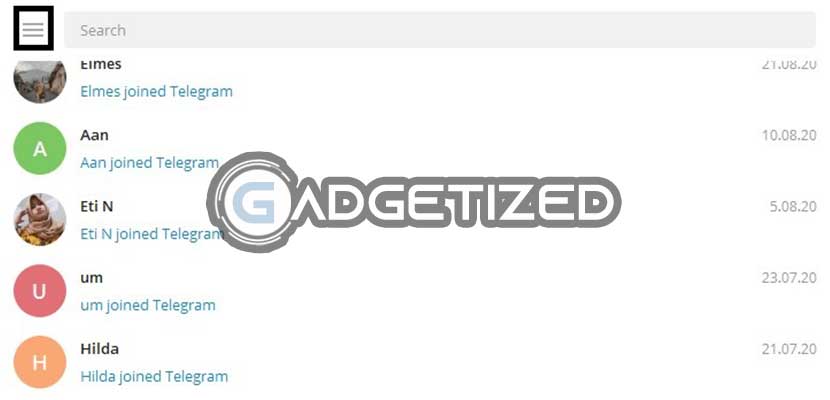
Silahkan buka Telegram di PC kemudian pilih menu Opsi di pojok kiri atas.
2. Klik Settings
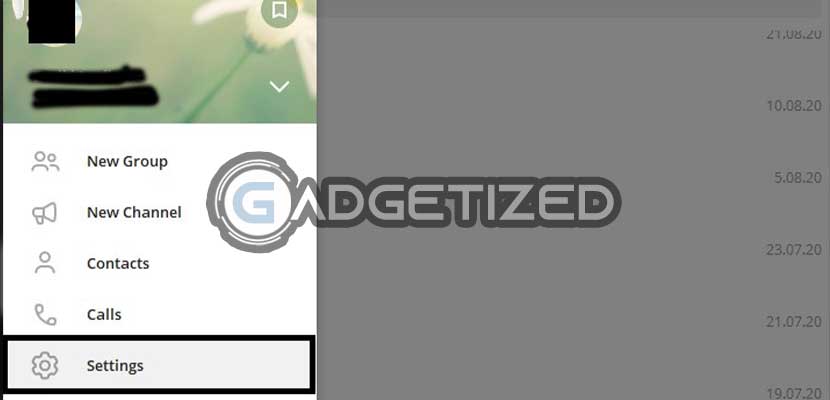
Setelah itu pilih menu Settings / Pengaturan.
3. Pilih Advanced
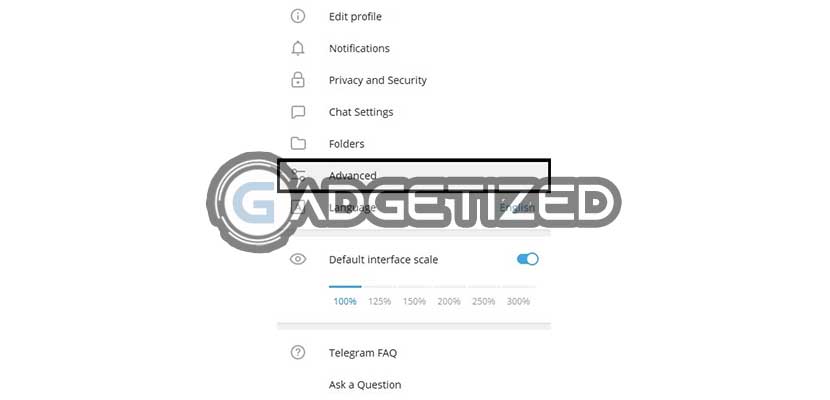
Pada tampilan berikutnya silahkan klik Advanced.
4. Manage Local Storage
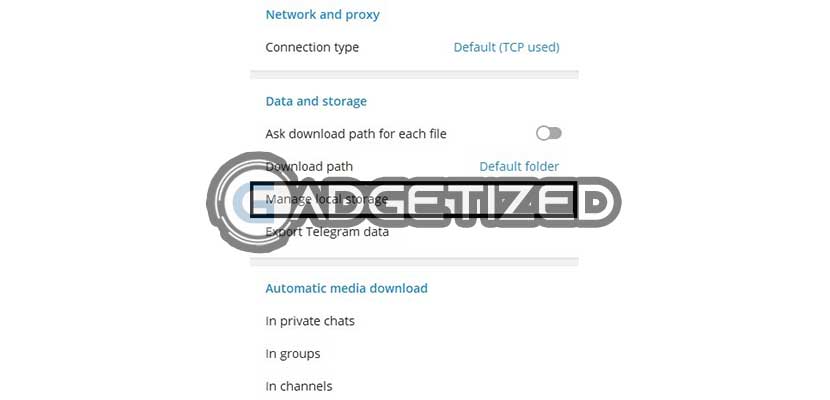
Kemudian klik Manage Local Storage untuk menghapus video di Telegram.
5. Clear Media Cache
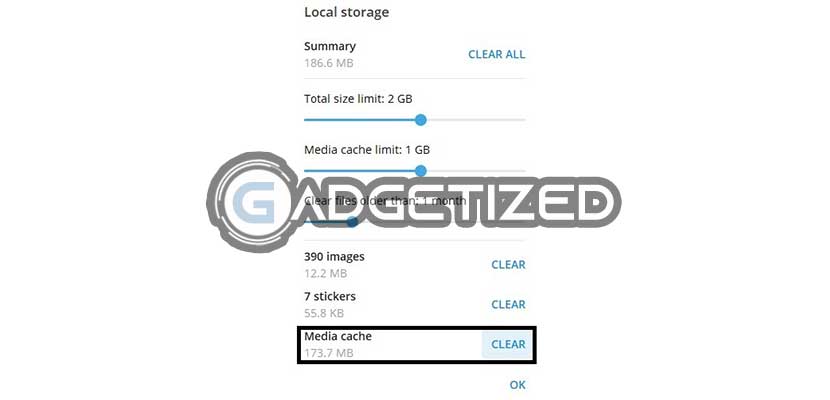
Terakhir, scroll kebawah dan pilih Clear Media Cache -> OK. Sekarang sampah video di Telegram PC berhasil dibersihkan.
Cara Menghapus Video di Telegram Smartphone
Sedangkan bagi pengguna Android maupun iOS kami juga sudah menyiapkan tutorial hapus video di Telegram. Bahkan untuk cara ini kalian bisa sekaligus mengaktifkan fitur Pembersihan Media File Secara Otomatis. Penasaran seperti apa cara melakukannya? langsung saja simak tutorial dibawah ini :
1. Jalankan Telegram Mobile ( Android / iOS )
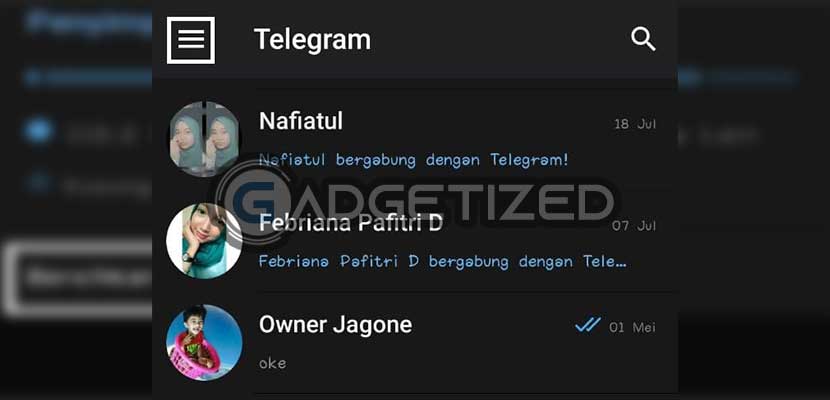
Pertama kalian jalankan Telegram di Android maupun iPhone, lalu tap ikon tiga garis sejajar di sudut kiri atas.
2. Masuk ke Pengaturan
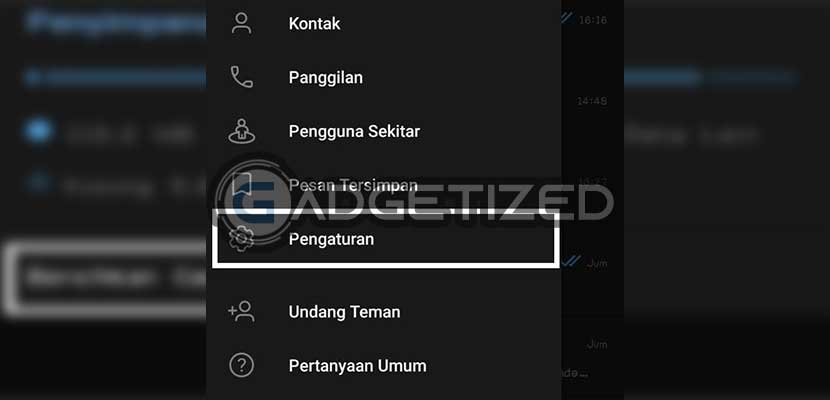
Setelah itu silahkan tap menu Pengaturan.
3. Tap Data & Penyimpanan
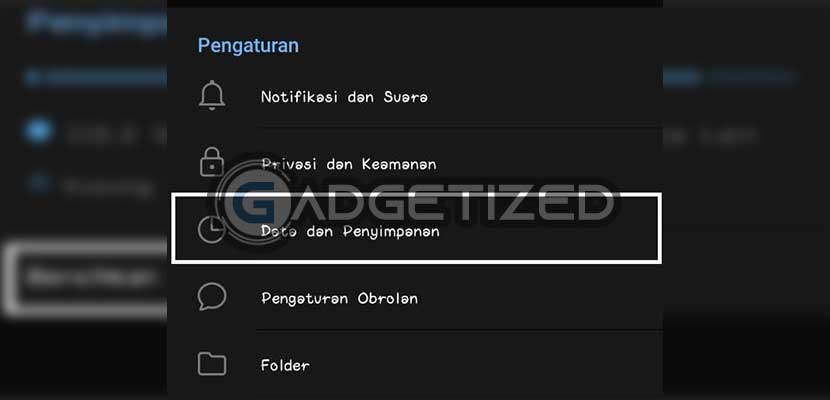
Pada tampilan berikutnya pilih menu Data & Penyimpanan.
4. Non-Aktifkan Unduh Media Otomatis
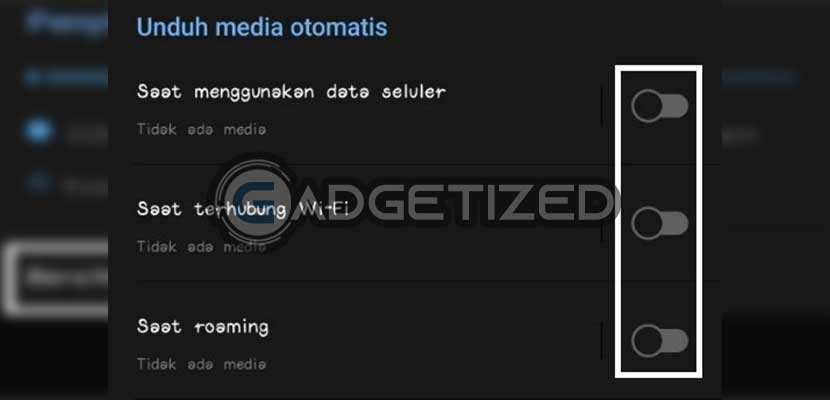
Sekarang non-aktifkan semua Toogle pada menu Unduh Media Otomatis.
5. Tap Pemakaian Penyimpanan
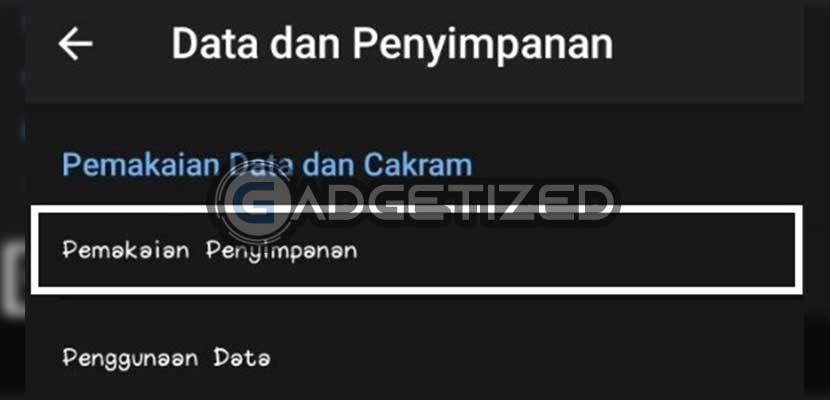
Kemudian tap menu Pemakaian Penyimpanan dibagian atas.
6. Tentukan Durasi Penyimpanan
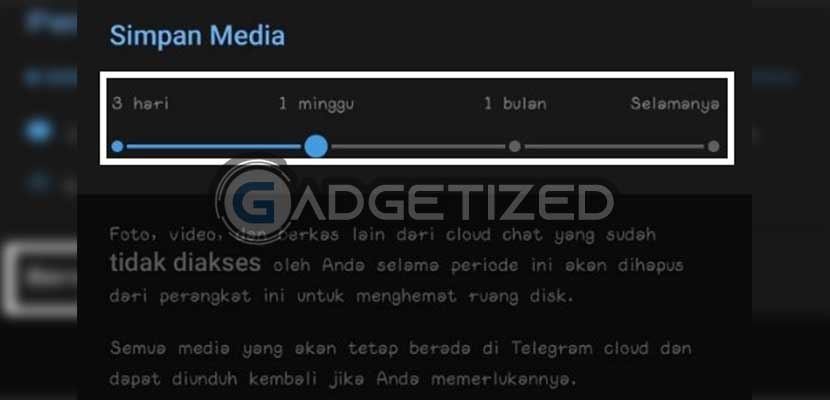
Lalu geser Toogle Simpan Media ke kiri (sesuaikan durasi) ada pilihan 3 hari, 1 minggu, 1 bulan dan selamanya.
7. Bersihkan Cache
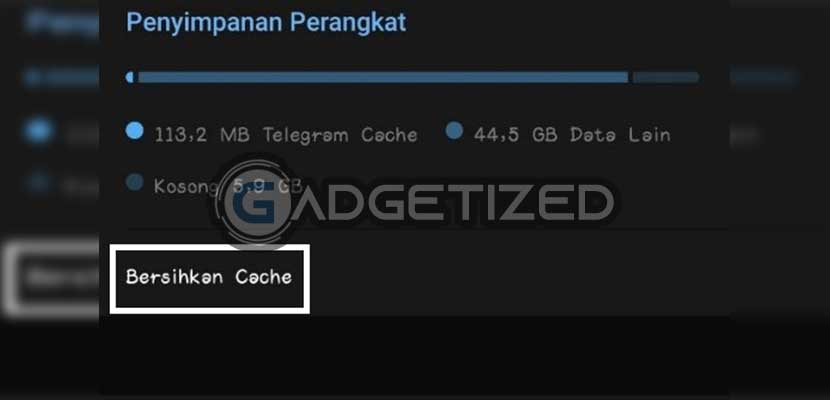
Jika sudah, sekarang tinggal scroll kebawah dan pilih Bersihkan Cache.
FAQ
Bisa, kalian tinggal download ulang video yang ingin di restore melalui Telegram.
Akan berpengaruh pada peforma perangkat, khususunya smartphone dalam menjalankan Telegram.
KESIMPULAN
Jadi, melalui kedua cara yang Gadgetized.net sajikan diatas kalian bisa menghapus media seperti FOTO, Video, Drakor, film dan data lainnya di Telegram. Selain itu, khusus untuk pengguna Telegram Mobile bisa melakukan hapus video secara otomatis dengan cara mengatur durasi penyimpanan media. Nantinya file media yang terunduh bisa otomatis terhapus setelah melewati durasi yang ditentukan, jadi ponsel kalian tidak akan terpenuhi oleh sampah Telegram.
